Profs, voici une liste de 7 applications indispensables pour vous booster vos cours

J’ai commencé il y a quelques mois à donner des cours à la fac et assez rapidement je me suis rendu compte qu’une grande partie des applications que j’utilisais au quotidien pouvaient m’être utiles et que pour certains besoins bien spécifiques au contraire j’allais avoir besoin de trouver de nouvelles alternatives.
En tous cas, ce qu’il en est ressortit c’est qu’on dispose aujourd’hui d’excellents outils pour suivre ou donner des cours. Des outils puissants, collaboratifs et accessibles en permanence via un navigateur ou une smartphone.
J’ai donc décidé de partager avec vous la liste de ces applications et la façon dont elles m’ont aidé à chaque étape du cycle d’enseignement.
Les applications sont essentiellement mobiles et j’ai précisé à chaque fois sur quelles plateformes elles étaient disponibles.
1. Pour créer le cours : Scrivener (iOS-19,99€)
Quand j’ai commencé à préparer mes cours j’ai vite été noyé par la variété des ressources que j’accumulais et je me demandais comment je parviendrais à synthétiser et organiser toutes ces infos : liens, textes, images,…
C’est là que j’ai découvert Scrivener, une application taillée pour écrire et organiser un grand nombre d’infos puisqu’elle est beaucoup utilisée par les écrivains et scénaristes.
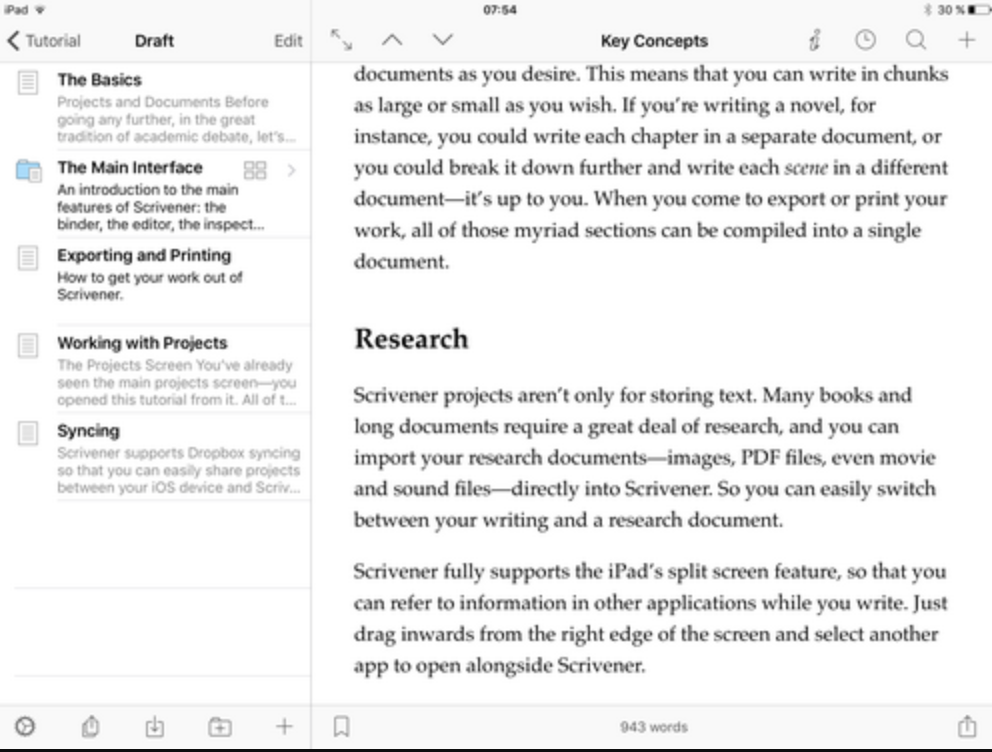
Avec scrivener vous créez vos grandes rubriques et pouvez y adjoindre vos notes références et annotations. Une fois le tout structuré vous pouvez l’exporter au format Word.
Elle n’est clairement pas donnée puisque je l’ai payé près de 20€ mais je ne regrette pas une seconde cet achat tant cette appli m’a aidé là où le papier et Google Docs avaient échoués.
2. Pour stocker et partager : Google Drive (web/iOS/Android)
Google Drive est ma plateforme de stockage préférée. Je l’ai utilisée pour :
- Sauvegarder mes supports de cours
- Partager mes supports avec les élèves
- Stocker les devoirs que m’envoyaient les élèves
J’avais un dossier pour chaque cours et un sous dossier dédié au partage. Les élèves ne voyaient que le contenu de ce sous dossier.
Notez que ce que je décris ici marcherait aussi bien si vous utilisiez Dropbox ou Onedrive.
3. Pour gérer les élèves: Airtable (web/iOS)
Quand vous avez plusieurs dizaines d’élèves à gérer et que pour chacun vous devez garder une trace des absences, des exposés et des notes, vous risquez de vous retrouver vite à l’étroit dans un fichier Excel.
C’est la raison pour laquelle j’ai créé en début de semestre une base de données via l’application Airtable.
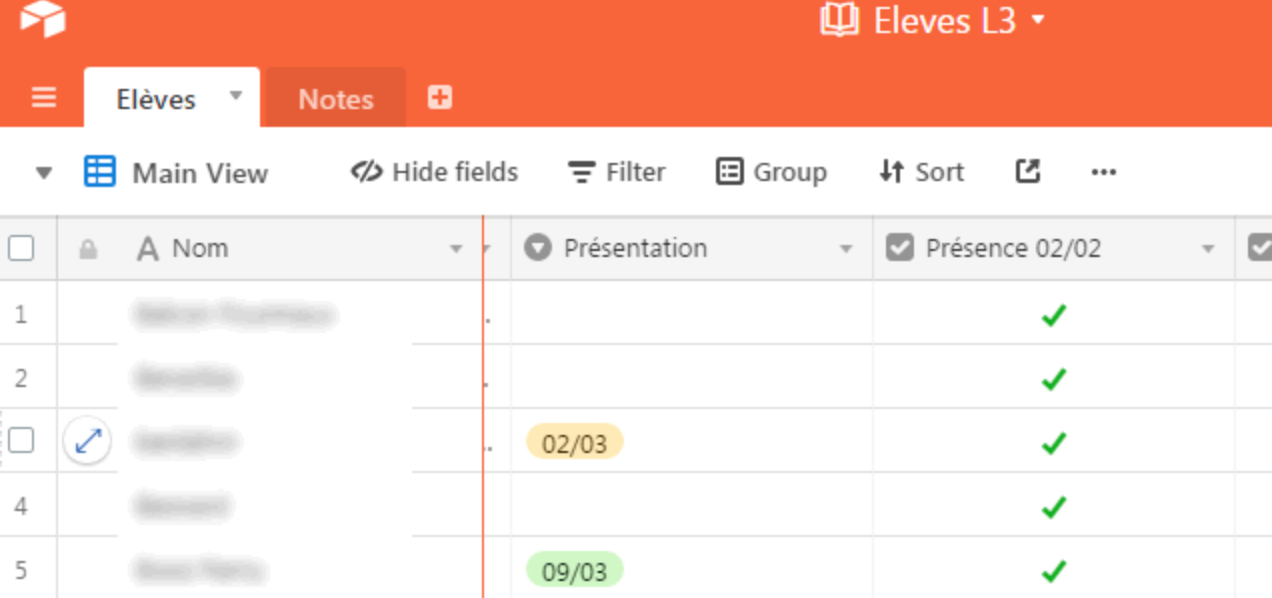
Si vous ne connaissez pas Airtable sachez que c’est une véritable pépite pour qui cherche à gérer une base de données sans prise de tête. Elle est accessible sur le web ou depuis n’importe quel appareil iOS.
Ainsi dans mon cas j’ai pu créer en quelques minutes un formulaire à destination de mes élèves. Une fois dessus ils pouvaient renseigner leurs choix de sujet pour un exposé et me laisser leur email s’ils souhaitaient qu’on échange sur le cours. C’est donc littéralement eux qui ont rempli ma base et je n’avais plus ensuite qu’a rajouté des champs manquant (présences aux cours, commentaires, notes…).
Airtable est vraiment l’élément central de mon dispositif.
Et je recevais une alerte email à chaque fois qu’un élève remplissait le formulaire.
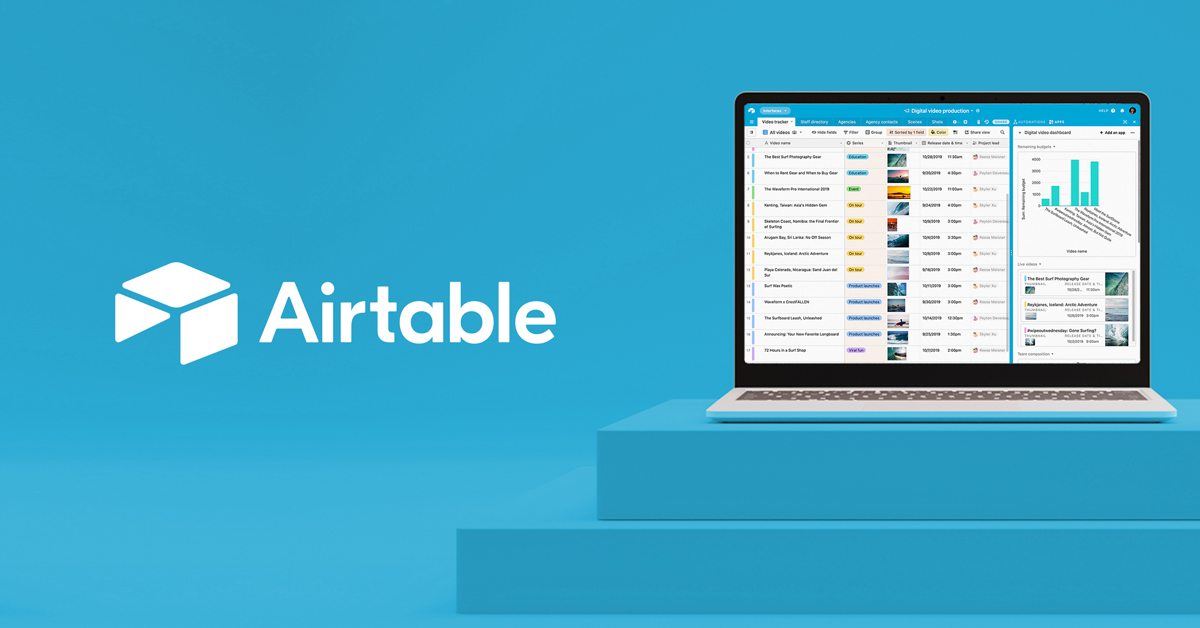
Dernier avantage, la base est duplicable en un clic pour repartir d’une base vierge au prochain semestre.
Afin de ne pas laisser les données en ligne j’archive chaque base en fin de semestre et en supprime le contenu.
4. Pour communiquer par email: Mailchimp (web/ iOS/ Android)
Le fait de disposer des e-mails des élèves (pour ceux qui avaient accepté bien sûr) m’a permis d’échanger régulièrement avec eux pour :
- Envoyer des cours ou infos
- Répondre aux questions
- Faire des messagers de rappel à l’approche des échéances (dossiers à rendre, examens)
Pour les communications à l’ensemble des élèves j’utilise Mailchimp qui permet de faire des e-mails groupés, design et responsives site lesquels j’ai des analytics ( taux d’ouverture, clics sur les liens).
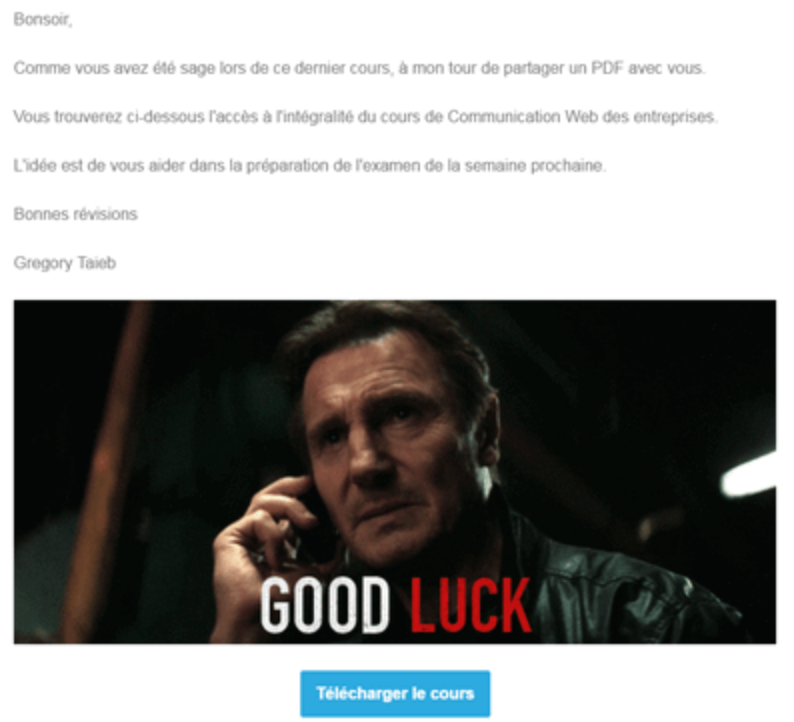
5. Pour faire des quiz ou recueillir du feedback : Typeform (web)
Il existe un grand nombre d’outils en ligne proposant des quizz. Typeform est de très loin mon préféré du fait de sa simplicité d’usage, son design soigné, le fait qu’il soit 100% responsive (la plupart des élèves répondant via leur smartphone).
Enfin en termes d’analytics, les résultats sont très facilement exploitables.
En fin de semestre, j’ai proposé aux élèves de noter le cours (et le prof ;-)) de manière parfaitement anonyme et les résultats récoltés étaient une mine d’or.
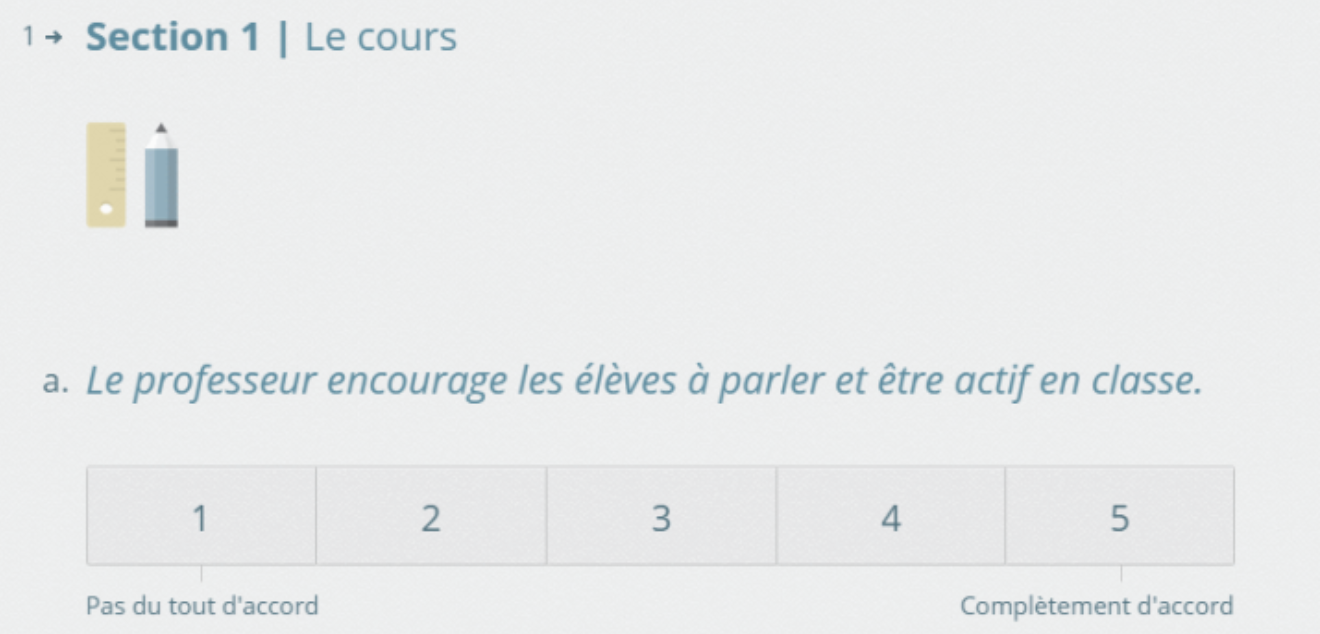
6. Pour digitaliser: Scannable (iOS)
Tout n’est pas encore digital donc lorsqu’il s’agit de sauvegarder un tableau, une copie ou une feuille de présence, j’utilise ce qui est selon moi de loin le meilleur scanner. L’excellente application Scannable disponible uniquement sur iOS. Ultra rapide, gérant plusieurs pages et enregistrant automatiquement sur Evernote, c’est vraiment un indispensable.
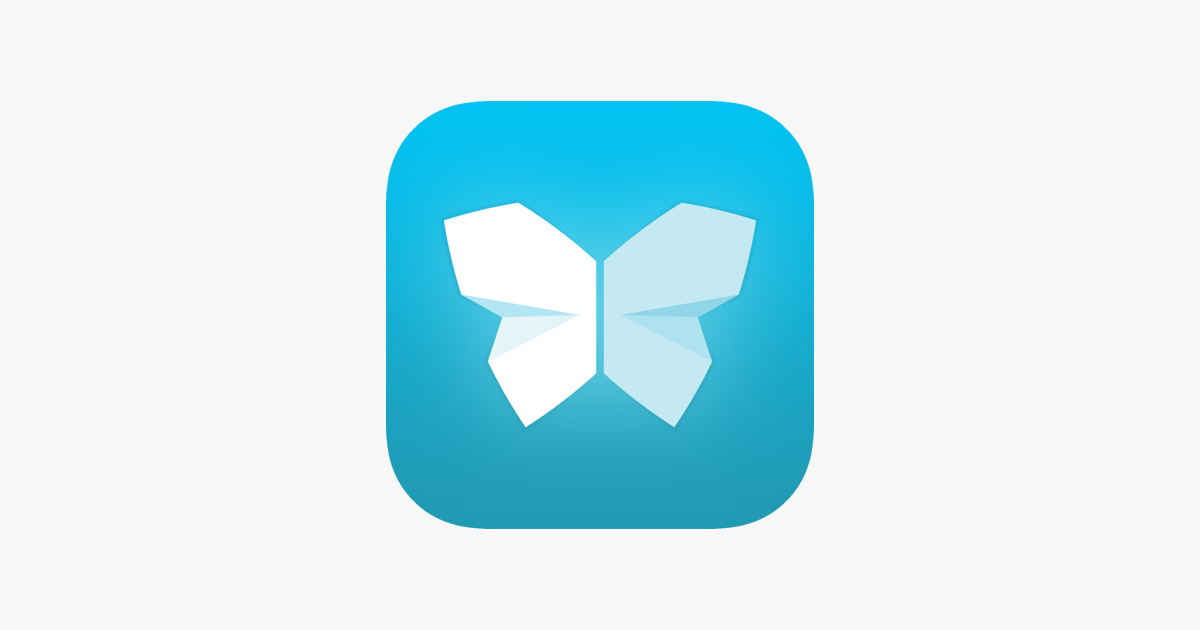
Pour plus de cohérence, tout ce que je scannais terminait sur Google Drive.
7. Pour corriger les copies : Good reader (iOS- 4,99€)
L’iPad est un incroyable outil de consultation: portable, autonome, puissant, j’en ai fait l’outil principal de correction de mes copies.
Je recevais des dossiers par mail. D’un clic ils étaient sauvegardés sur Google Drive. C’est alors que Good reader prenait le relais, cet excellent lecteur de documents sur iOS me permettait de:
- Télécharger en local les dossiers
- Les annoter avec mes commentaires pour les élèves
- Les republier (avec annotation) sur Google Drive
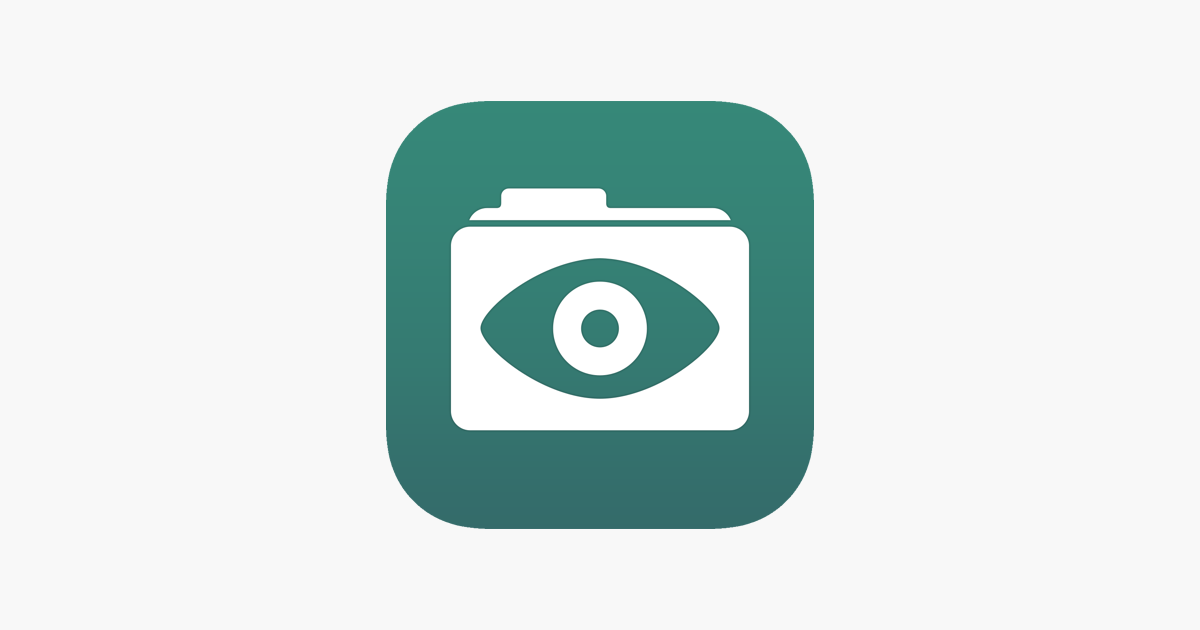
Cette liste est loin d’être exhaustive mais j’ai été frappé de la manière dont ces applications ont facilité mon travail de préparation, de suivi et les relations avec les élèves.
En particulier la partie mail et la gestion du feedback via un quiz.
Enfin le fait de pouvoir gérer de bout en bout la réception, correction et le renvoi de copies sans à aucun moment manipuler une feuille de papier et en restant sur un iPad m’a vraiment démontré qu’on peut dans certains cas travailler plus efficacement sur iPad que sur PC.
Si des profs passent par là et qu’ils utilisent d’autres applications, je serais heureux d’enrichir l’article.




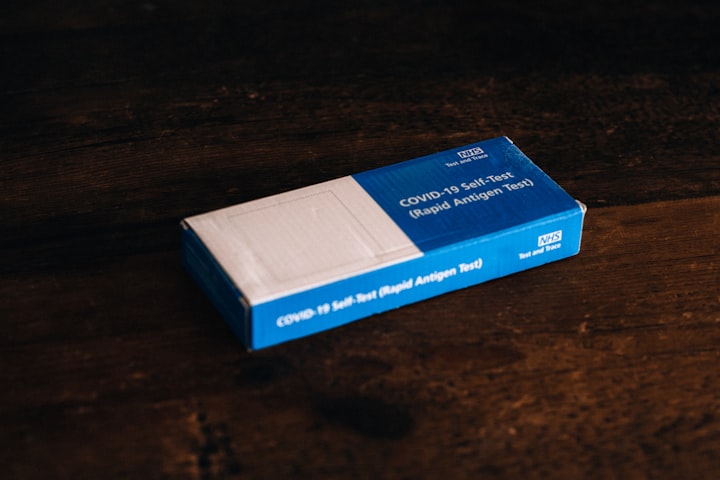
Comments ()